Предыдущая Следующая
Прежде чем переходить к настройкам Wii, вы должны задать пароль или ключ шифрования к своей беспроводной точке доступа. Методику установки и настройки конкретной точки доступа мы обсуждать не будем, поскольку это несколько не наша тема, да и каждое устройство от разных производителей имеет свою специфику. Обычно в комплект поставки входят различные инструкции и на форумах производителей можно найти множество рекомендаций. Важно одно - это выбор способа шифрования (он должен быть одинаков и у точки доступа, и у приставки Wii) и наличие пароля или идентификационного ключа.
Давайте посмотрим на рис. 6.7, где приведен интерфейс настройки точки доступа D-Link DWL-G700AP, доступный через интернет-браузер. Графический
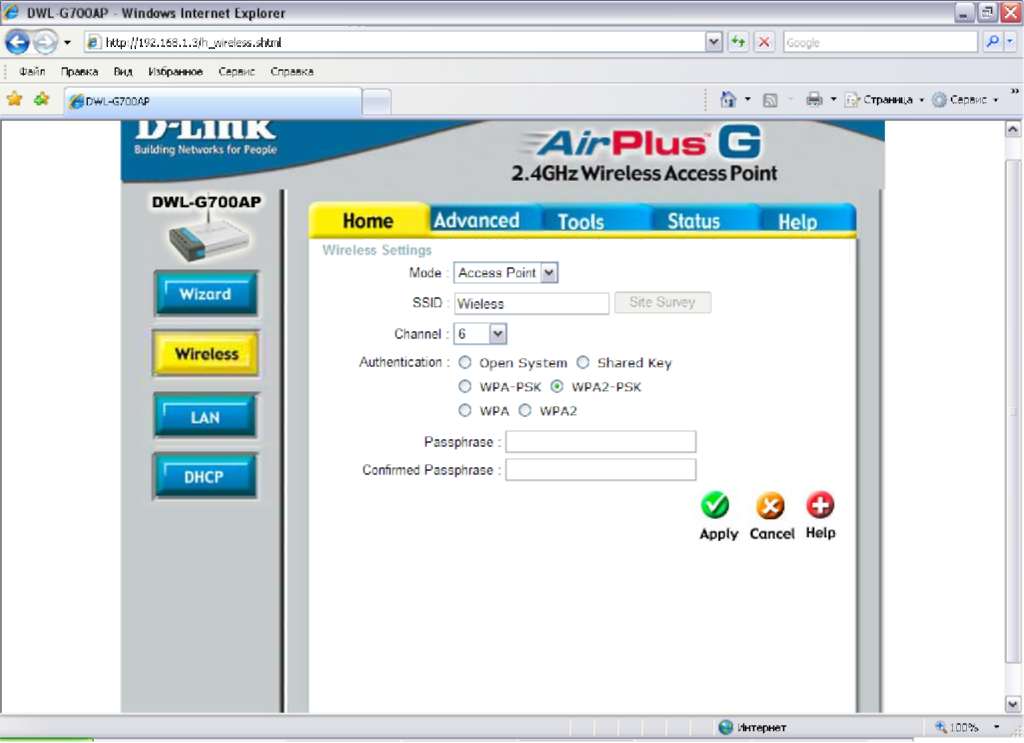 И09Г
интерфейс устройств от других производителей может отличаться, но опции настроек будут примерно одинаковы. Итак, в списке Mode у вас должно быть выбрано значение Assecc Points, то есть устройство будет работать как точка доступа. Затем флажком в этом окне выбираем WPA2-PSK, а в поле Passphrase придумываем и прописываем как можно более сложный пароль с использованием букв в различном регистре, цифр и других доступных знаков. Этот пароль записываем также себе на листок, поскольку он нам понадобится для внесения его в настройки приставки Wii. Затем в поле Confirm Passphrase еще раз повторяем пароль и нажимаем кнопку Apply. Теперь переходим к приставке Wii и весь процесс настройки системы рассмотрим в уже пошаговом режиме.
6.2.1. Пошаговая инструкция настройки Wii
1. Подключите к сети точку доступа и включите приставку Wii. На консоле в главном меню выберите Wii Options. Перейдите в раздел настроек приставки и изберите там кнопку Internet. Откроется новая страница с одноименным названием раздела, представленная на рис. 6.8. На этой странице располагаются еще три кнопки. Сейчас нам интересна кнопка Connection Setting, изберите ее курсором. Откроется следующая страница Connection Setting (рис. 6.9). На этой странице вы найдете три новые кнопки с названиями Connection 1-3. Каждая такая кнопка позволяет создать три абсолютно разные настройки подключения по Wi-Fi. Это очень удобно, например вы настроили приставку на работу с домашними устройствами и сохранили настройки в Connection 1 . Затем, скажем, где-нибудь в другом месте у вас появилась новая необходимость подключить-
 Рис. 6.7 ▼ Настройка точки доступа D-Link DWL-G700AP
Рис. 6.8 ▼ Страница Internet
Предыдущая Следующая
|





